Pernah ngalamin aplikasi atau game di Windows tiba-tiba error terus muncul notif kalau file msvcp120.dll atau msvcr120.dll hilang? Tentu bikin pusing deh, pas lagi kepengen main game atau ngebuka aplikasi yang dibutuhin, eh malah ada error ini.
Error ini bukanlah hal baru dan sering dialami oleh pengguna Windows, terutama yang sering nginstall aplikasi atau game yang berbasis C++. Masalah ini umumnya muncul karena ada file Dynamic Link Library (DLL) yang hilang atau rusak di sistem kamu.
File DLL fungsinya penting karena jadi bagian dari pustaka Microsoft Visual C++ Redistributable, yang dipakai banyak aplikasi agar berjalan dengan lancar.
Sekarang kalau kamu lagi apes ngalamin error ini, gak usah panik dulu. Tenang, ada beberapa cara simpel yang bisa kamu coba guna mengatasinya.
Tapi sebelum masuk ke cara mengatasinya, ada baiknya kamu ngebaca dulu apa sih file msvcp120.dll dan msvcr120.dll itu? dan error ini kok bisa muncul gimana ceritanya?
Apa Itu File msvcp120.dll dan msvcr120.dll?
Oke jadi gini… File msvcp120.dll dan msvcr120.dll adalah bagian dari pustaka Microsoft Visual C++ Redistributable yang dipakai banyak aplikasi berbasis C++ supaya bisa berjalan dengan baik di Windows.
Istilahnya ya kayak komponen dalam mesin mobil—kalau ada satu komponen yang hilang atau rusak, mesin gak mau jalan normal kan? Begitu pun dengan file DLL ini.
msvcp120.dll adalah file yang berkaitan dengan Microsoft C++ Standard Library, sedangkan msvcr120.dll terkait dengan Microsoft C Runtime Library. Kedua file ini penting buat ngejalankan berbagai program yang dikembangkan dengan Visual Studio 2013 atau versi yang mendukungnya.
Terus kok bisa jadi error? Ada beberapa penyebabnya nih..
- File DLL hilang atau rusak – Bisa terjadi karena instalasi yang gak sempurna, terhapus secara tak sengaja, atau bahkan terkena virus.
- Microsoft Visual C++ Redistributable tak terpasang dengan benar – Kalau paket ini nggak ada atau belum diinstal, aplikasi yang perlu file ini gak bisa jalan.
- Windows mengalami korupsi sistem – Kadang ada file sistem yang rusak akibat crash atau update yang gak sempurna.
- Kesalahan registry Windows – Bisa terjadi akibat perubahan sistem yang salah atau penggunaan software tertentu yang mengedit registry.
Keterangan Jenis Error pada .dll
Kalau salah satu sebab diatas terjadi pada Windows kamu, biasanya bakalan muncul notifikasi seperti ini..
- “The program can’t start because msvcp120.dll is missing from your computer. Try reinstalling the program to fix this problem.”
- “The program can’t start because msvcr120.dll is missing from your computer. Try reinstalling the program to fix this problem.”
- “The code execution cannot proceed because msvcp120.dll was not found. Reinstalling the program may fix this problem.”
- “The code execution cannot proceed because msvcr120.dll was not found. Reinstalling the program may fix this problem.”
- “There was a problem starting msvcp120.dll. The specified module could not be found.”
- “Error loading msvcr120.dll. The specified module could not be found.”
- “msvcp120.dll is either not designed to run on Windows or it contains an error. Try installing the program again using the original installation media or contact your system administrator or the software vendor for support.”
Kalau salah satu dari pesan error diatas muncul, tandanya ada masalah dengan file DLL tersebut. Biasanya, solusi yang direkomendasikan oleh Windows adalah reinstall program yang bermasalah, tapi dalam banyak kasus, reinstall program aja nggak cukup.
Cara Mengatasi Error msvcp120.dll dan msvcr120.dll pada Program Windows
Sekarang cara untuk mengatasi error yang terjadi pada msvcp120.dll maupun msvcr120.dll, silahkan teman-teman coba tips dari admin dibawah ini..
1. Install Microsoft Visual C++ Terbaru
Salah satu penyebab error ini adalah hilangnya atau rusaknya file DLL yang ada di Microsoft Visual C++ Redistributable. Jadi, solusi paling simpel ya nginstall ulang paket Visual C++ versi terbaru.
STEP 1: Kunjungi situs resmi Microsoft dan download Microsoft Visual C++ Redistributable → https://docs.microsoft.com/en-us/cpp/windows/latest-supported-vc-redist?view=msvc-160
Di halaman tersebut, kamu bakal nemuin beberapa versi file yang bisa didownload. Pilih versi yang sesuai dengan arsitektur sistem kamu..
- Architecture x86 → Untuk Windows 32-bit
- Architecture x64 → Untuk Windows 64-bit
Kalau kamu belum tahu sistem operasi yang kamu pakai 32-bit atau 64-bit, coba cek dengan cara ini..
- Klik start menu di Windows.
- Pilih Settings → System → scroll ke bawah, lalu klik About.
- Cek bagian System type di panel kanan.
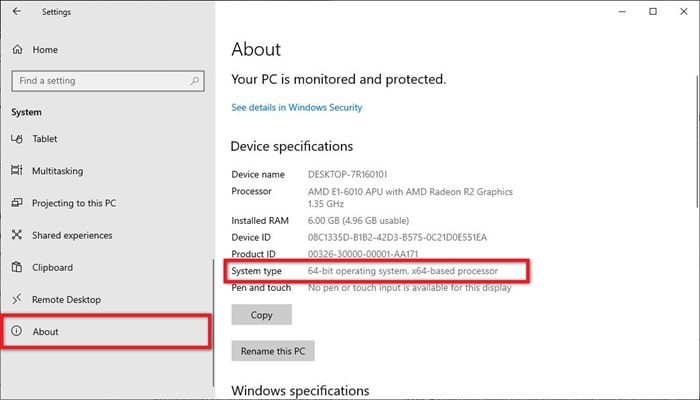
STEP 2: Setelah download selesai, install programnya seperti biasa. Tunggu sampai prosesnya selesai, lalu restart komputer supaya perubahan bisa diterapkan dengan sempurna.
2. Download File msvcp120.dll dan msvcr120.dll
Kalau kamu gak mau install ulang Microsoft Visual C++, kamu bisa langsung download file msvcp120.dll dan msvcr120.dll secara manual. Untuk cara ngedownloadnya secara manual, silahkan kamu ikuti cara dibawah ini..
STEP 1: Buka link dibawah ini di browser kamu untuk masing-masing msvcp atau msvcr..
- Download msvcp120.dll → https://www.dll-files.com/msvcp140.dll.html
- Download msvcr120.dll → https://www.dll-files.com/msvcr120.dll.html
Cari file yang sesuai dengan arsitektur sistem operasi kamu (32-bit atau 64-bit), disana juga banyak versinya.
STEP 2: Setelah file kamu download, sekarang copy paste file tersebut ke lokasi yang sesuai..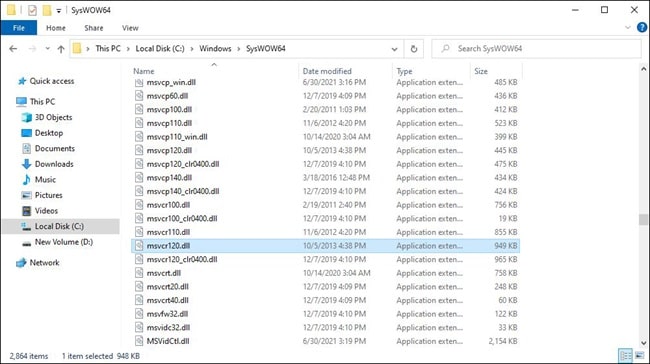
- Untuk Windows 32-bit, copy file DLL ke:
C:\WINDOWS\System32 - Untuk Windows 64-bit, copy file DLL ke:
C:\WINDOWS\SysWOW64
Setelah itu, restart komputer dulu sebelum mencoba menjalankan kembali aplikasi yang bermasalah.
Alternatif: Copy File DLL dari Komputer Lain
Kalau kamu ragu buat download file dll-nya dari web diatas, kamu bisa nyalin file DLL dari komputer lain yang gak mengalami error ini. Caranya..
- Siapkan flashdisk atau hard drive eksternal.
- Buka C:\Windows\System32 atau C:\Windows\SysWOW64 di komputer lain yang gak error.
- Copy file msvcp120.dll dan msvcr120.dll dari sana.
- Paste di folder yang sama di komputer kamu.
- Restart komputer, lalu cek apakah error sudah hilang.
3. Lakukan Reinstall Program yang Bermasalah
Kadang, error bisa terjadi karena instalasi program yang gak sempurna. Jadi, salah satu cara terbaik adalah menghapus program tersebut, lalu menginstallnya kembali.
Berikut caranya..
- Klik start menu → pilih Settings.
- Masuk ke menu Apps → klik Apps & features.
- Cari aplikasi yang mengalami error.
- Klik aplikasi tersebut, lalu tekan tombol Uninstall.
- Ikuti instruksi yang diberikan hingga proses uninstall selesai.
- Setelah program dihapus, bersihkan file cache dan registry Windows pakai aplikasi seperti CCleaner.
- Restart PC/laptop, lalu install kembali program tersebut.
4. Perbaiki dengan SFC dan DISM Tool
Kalau error disebabkan karena file sistem Windows yang rusak, kamu bisa mencoba memperbaikinya dengan dua tool bawaan Windows..
- SFC (System File Checker) → Memindai dan memperbaiki file sistem yang hilang atau rusak.
- DISM (Deployment Image Servicing and Management) → Memperbaiki citra sistem yang mungkin bermasalah.
Jalankan DISM Tool dulu
Khusus untuk Windows 8, 10, dan versi lebih baru, sebelum menjalankan SFC, sebaiknya jalankan perintah DISM dulu. Caranya..
- Tekan Windows + X, lalu pilih Windows PowerShell (Admin) atau Command Prompt (Admin).
- Ketik perintah berikut, lalu tekan enter..
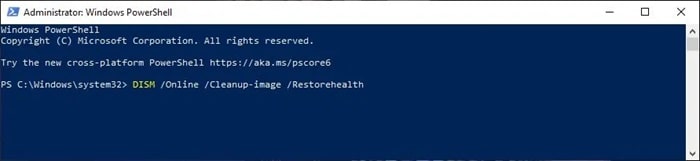
DISM /Online /Cleanup-image /Restorehealth - Tunggu sampai prosesnya selesai ya.
Jalankan Perintah SFC Windows
Setelah DISM selesai, sekarang jalankan SFC..
- Buka lagi Windows PowerShell (Admin) atau Command Prompt (Admin).
- Ketik perintah berikut, lalu tekan enter..
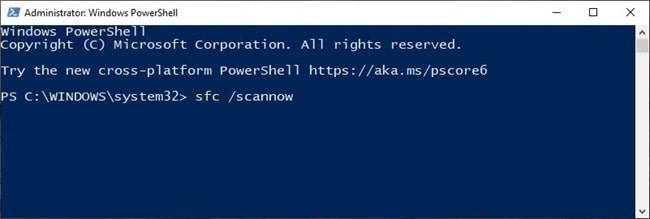
sfc /scannow - Tunggu sampai prosesnya selesai 100%.
- Restart komputer, lalu coba jalankan kembali program yang bermasalah.
Catatan: Lamanya proses ini tergantung dari spesifikasi PC/laptop kamu. Kalau prosesnya lama, ya sabar aja dulu.
5. Jalankan Pembaruan Windows
Kalau semua cara di atas belum ada yang berhasil, coba update aja Windows kamu. Kadang, Microsoft merilis update guna memperbaiki bug atau memperbarui file sistem yang rusak, termasuk file DLL.
Caranya..
- Buka Settings → masuk ke menu Update & Security → pilih Windows Update.
- Klik tombol Check for updates untuk mengecek apakah ada pembaruan terbaru.
- Kalau ada update, langsung aja klik Download & install.
- Setelah proses update selesai, restart PC/laptop kamu.
Catatan: Sebelum melakukan update, pastikan ruang penyimpanan di Local Disk C mencukupi supaya proses update berjalan lancar.
Penutup
Error msvcp120.dll dan msvcr120.dll emang nyebelin, meskipun gitu, masih ada berbagai cara yang bisa kamu lakukan buat ngatasinya. Semoga dengan mencoba salah satu cara yang admin bagikan diatas, bisa mengatasi permasalahan file dll kamu ya guys.
